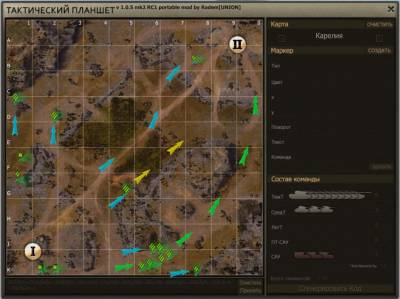
Элементы окна:
1) Кнопка «Принять» — переводит вставленное сообщение в графическое содержимое на карте; Кнопка «Очистить» — очищает поле ввода.
2) Кнопка «<» в нижнем правом углу — открывает подменю включения/выключения содержимого карты.
Сетка на карте
Зона наблюдения (поворот) техники
Тип техники
Текст содержимое
Стрелочные указатели
3) Карта — выбор карты.
4) Маркер — настройка маркера.
Кнопка «Создать» — создает новый маркер, либо копирует маркер на основе выделенного
Поле «Тип» — выбирается тип маркера (ЛТ, СТ, ТТ, ПТ, САУ, Указатель, Текст)
Поле «Цвет» — выбор цвета маркера
Поле «х» — координата маркера по оси Х
Поле «у» — координата маркера по оси У
Поле «Поворот» — поворот сектора наблюдения либо указателя
Поле «Текст» — текстовая надпись над маркером
Поле «Команда» — устанавливается галочка, если вы хотите, что бы данная еденица относилась к вашей команде и отобразилась в составе команды
Кнопка «Обновить» — обновляет информацию от единицы если ввод данных производится с клавиатуры. Данную кнопку обязательно нужно нажать для обновления поля «Текст»
Кнопка «Удалить» — производит удаление выбранного маркера
5) Состав команды — наглядное отображение состава команды в единицах техники.
6) Кнопка «Сгенерировать Код» — генерирует соответствующий код.
Создание маркера:
1) Создаем новый маркер (кнопка «Создать»)
2) Выбираем «Тип», «Цвет» и т.д.
3) Перетаскиваем маркер в нужную точку на карте.
4) Указателем мышки устанавливаем направление сектора обзора.
5) Зафиксируйте изменение окончательным кликом мыши.
Вывод результата на экран:
Для вывода изображения на экран скопируйте строку кода в поле под картой, предварительно очистив его от содержимого, и нажмите кнопку «Принять«.
Внимание! Проверьте что введенное сообщение начинается со знака «=», а заканчивается «¬¬». Не допускается наличие лишних символов в строке кода, вплоть до лишних пробелов. Строка должна быть написана в одну строку.



